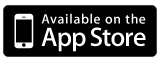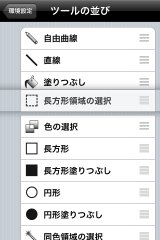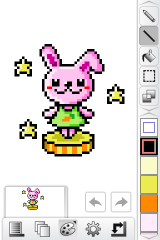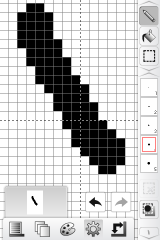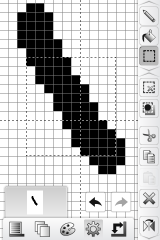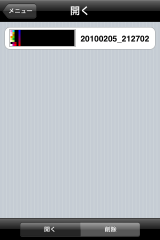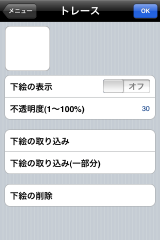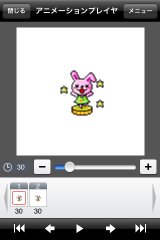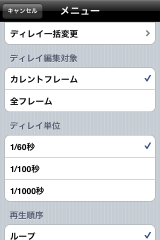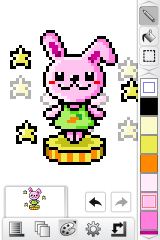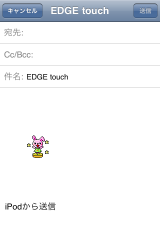EDGE touch Ver.1.05が公開となりました。
アップデート通知が来ていると思いますので、当ててみてください。
![]() EDGE touch Ver.1.05
EDGE touch Ver.1.05
日本:230円 米国:1.99ドル
Ver.1.05リリースにあたって
そもそも、EDGE touchはiPhoneプログラミングの勉強用として作り始めたこともあって、
まずはアプリがちゃんと動くことが目標でした。
その結果、「機能は一通り揃っているけど・・・なんか使いづらい」アプリになってしまったかと思います。
途中でミニカラーパレットが付いたことで、多少使い勝手が良くなったと思うのですが、
その頃あたりから、もう一度インターフェースの再検討をしようと思うようになり、
今回勢い余ってアプリの作り直しを行いました。
作り直しにあたって、このホームページのデザインを作っていただいたブロックワークスさん(http://blockworks.jp/)にこの件をチラっとご相談したところ、
お忙しい中快くご協力してくださいまして、2人であーだこーだ言いながらインターフェースを決めていき(だいぶ私が無茶を言っていた気がしますが)、
最終的にブロックワークスさんに格好良いデザインに仕上げて頂きました。
メイン画面
片手でも操作出来るように、編集エリアを左上側に広く確保しています。
ツール切り替え機能
旧バージョンでは、ツール切り替えが手間だったのですが、新バージョンでは
ツール一覧も右上に出ていますので、切り替えも効率よく行えると思います。
なお、ツールは3つだけではなく、スクロールすると他の物が出てきます。
比較的よく使うツールだけ表に出しておき、あまり使わないツールは
奥にしまっておく感じです。
当然よく使うツールの数や種類は人によって違ってくると思いますので、
環境設定でカスタマイズ出来るようにしてあります。
オプション機能、ペンサイズなど
オプションボタンを押すと、現在選ばれているツールのオプションが表示されます。
例えば、ペンツールではここでペンの太さを変えることができるようになりました。
なお、選択系ツールに切り替えた場合は、自動的にオプションが表示されますので、
選択→コピー→貼り付け と言った一覧の操作がスムーズに出来るようになりました。
スポイト機能
旧バージョンで有ったスポイトボタンは無くなりまして、長押しでスポイトを行うように仕様を変更しました。
PocketPC版のEDGEの影響で「長押し」に偏見があったのですが、EDGE touchには長押しの方が適していると判断し、仕様変更に至りました。
(ボタンも減らせますしね(^^;)
長押しと判定するまでの時間は、環境設定で変更する事もできます。
カラーパレット
カラーパレットボタンは一度タップすると右側がミニカラーパレットに切り替わります。
旧バージョンと同じで、フリックでスクロール(256色表示)、タップで描画色の変更ができます。
また、ダブルタップでの色の調節も特に変わっていません。
ミニカラーパレットが出ている状態で、もう一度カラーパレットボタンを押すと、今度はカラーパレット画面に切り替わります。
この画面内では背景色の変更などの他に、新たに「色の入れ替え」「グラデーションの作成」が出来るようになりました。
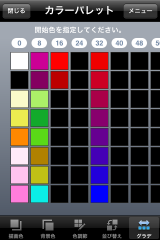
また、パレットだけを保存することが出来るようになりました。
保存しておいたものを後から読み込むことは当然できますが、
画像新規作成時に、保存してあるパレットを指定して書き始めることが出来るようになりました。
レイヤ
レイヤボタンを押すと右側にミニレイヤ(?)が表示されます。
ここでカレントレイヤの切り替えや追加がすぐに行えます。
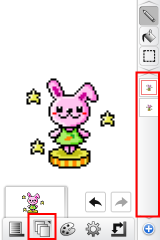
ミニレイヤが表示されている状態でもう一度レイヤボタンを押すと、今度はレイヤ画面が表示されます。
こちらは旧バージョンと機能的な変更はありません。
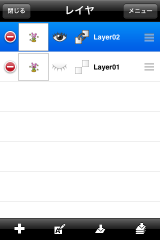
トレース機能
初期のバージョンから要望の多かったトレース機能が付きました。
トレース機能を使うと、他のペイントソフトで描いた絵やカメラで撮った写真などを下絵にして
ドット絵を描くことができるようになります。
(背景色部分が透過して下絵が見えるようになります)
閲覧モード
閲覧ボタンを押すと、邪魔なバーとグリッドが消えた状態でドット絵を見ることが出来ます。
仕上がり具合などを眺めるときに使えると思います。
ちなみに、拡大表示している時のスクロール単位が細かくなりました。
(拡大時に、見た目上での1ピクセル単位でスクロールが可能になりました。)
アニメーション機能
アニメーション機能(レイヤアニメーション機能)もいろいろと変更しました。
旧バージョンでは全体でしかスピードを変えられませんでしたが、
新バージョンではフレーム毎にディレイ値を変更できるようにしました。
一括での変更や、ディレイ単位、アニメ順序の設定も行うことができます。
アニメーション用のフレームを描きやすくするために、オニオンスキン機能も用意いたしました。
オニオンスキン機能を使うと一つ下のレイヤを薄く表示させておくことが出来ますので、
連続した絵を描きやすくなると思います。
また、旧バージョンではレイヤの上限が10枚だったため、アニメーションも10フレームしか描くことができませんでしたが、これだと短いアニメしか作れませんので、レイヤの上限を128枚まで引き上げました。
ただし、画像サイズによっては128枚までレイヤを増やすことができません。
64×64でしたら128枚まで作成が可能ですが、320×480では今まで通り10枚までとなります。
メール添付機能
メール添付機能を実装しました。
アニメーション機能で作った画像はアニメーションGIFとして添付する事もできます。
メール作成画面でアニメGIFがアニメーションしたのはちょっと驚きでしたが、
オリジナルの動く絵文字なんかも作って送ることも出来てしまいますので、新たな遊び方ができそうです。
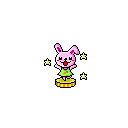
是非、新しくなったEDGE touchで遊んでみてください。